- Загрузить компьютерную правовую систему ЛИГА: ЗАКОН, активизировав соответствующую пиктограмму на рабочем столе пользователя.
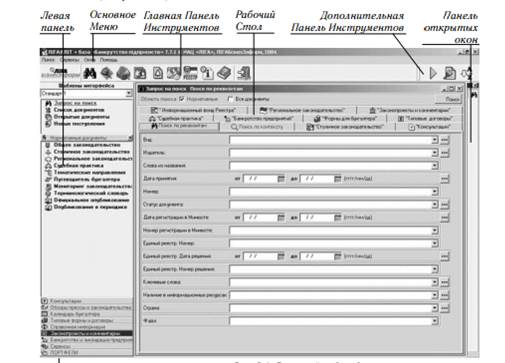
- Просмотреть рабочее окно системы. Найти составные части окна:
¨ строка заголовку;
¨ основное меню;
¨ главную панель инструментов (слева) и дополнительную панель инструментов (дело);
¨ перечень режимов работы системы;
¨ рабочий стол системы.
3. Подписать название кнопок главной панели инструментов

4. Подписать название кнопок дополнительной панели инструментов (предварительно слева выбрать раздел Законодательство)

- Просмотреть опции основного меню, поочередно активизировав команды меню.
- Просмотреть перечень режимов работы:
1) При активном режиме “Запрос на поиск” просмотреть рабочий стол системы при активных вкладышах:
¨ поиск по реквизитам;
¨ поиск по контексту.
¨ база “Консультации”.
2) Активизировать режим работы “Новые поступления”. Выйти из этого режима.
Обратить внимание, которое при изменении режимов работы на рабочем столе (правая часть окна) отображается результаты ваших действий.
- При активном параметре «Запрос на поиск», выберите в левой части окна раздел «Столичное законодательство».
- Расположите окна каскадом, затем мозаикой, воспользовавшись пунктом меню «Окна». Запишите сочетания клавиш для этих операций _______________________________________
- Заполните таблицу 1 «Горячие клавиши», записав напротив каждого сочетания клавиш назначение, которое они выполняют
Таблица 1.
| Комбинации клавиш для работы с документами | Назначение |
| Alt+X | |
| Ctrl+F | |
| Ctrl+C | |
| Ctrl+A | |
| Ctrl+W | |
| Ctrl+P | |
| Ctrl+S |
- Измените язык интерфейса "Сервисы" → "Общие настройки" → вкладка "Язык интерфейса": выберите поочередно все возможные языки и посмотрите на результат.
- Измените печать "Сервисы" → "Общие настройки" → вкладка "Печать":
- - Проверьте правильность выбора принтера и его настройки;
- - Отмените опцию "Цветная печать".
- Измените системные настройки "Сервисы" → "Общие настройки" → вкладка "Системные":
- - Способ отображения вкладок в окне "Запрос на поиск";
- - Максимальное количество документов в перечне при поиске слов в абзаце на 100 и хранящихся в "Портфели" на 300;
- - Выберите опции "Хранить конфигурацию окон программ в конце сеанса работы", "Не показывать заставку при старте программы ".
- . Измените количество дней на вкладке "Сообщения" в диалоговом окне "Сервисы" → "Общие настройки" на ваш выбор.
- Сохраните все сделанные изменения.
- Просмотрите все возможные шаблоны, выберите один из них, как базовый, и создайте собственный шаблон интерфейса "Сервисы" → "Настройки интерфейса":
a) Выберите панели, которые будут отображаться, и их вид, например, "Нормативные документы", "Справочная информация", "Сервисы" и "Портфели" в виде секций;
b) -Выберите реквизиты для общего запроса на поиск, например, "Вид", "Издатель", "Слова из названия", "Дата принятия", "Номер" и "Ключевые слова";
c) -Измените размер шрифта на 12 пт для окон поиска и перечня документов и 14 пт для текста в окне документа;
d) -Не показывать в окне "Запрос на поиск" вкладок "Столичное законодательство", "Региональное законодательство", "Законопроекты и комментарии", "Банкротство предприятий", "Судебная практика" и "Формы, бланки";
e) - Измените вид главной панели инструментов, оставьте только такие значки "Запрос на поиск", "Перечень закладок", "Предыдущий документ", "Следующий документ", "Описание программы" и "Выход из системы";
f) - Дайте название новому шаблону и сохраните его в перечне шаблонов.
- Рассмотрите разделы справочной системы "ЛИГА: ЗАКОН": "Интерфейс", "Как искать Необходимые документы", "Работа с документами", "Дополнительные возможности" → "Встроенная система помощи в системе"ЛИГА: ЗАКОН".
- Продемонстрируйте результаты работы преподавателю.
Контрольные вопросы
1. Каково назначение правовой системы Лига Закон?
2. Из каких элементов состоит интерфейс программы?
3. Какие панели инструментов вам известны?
4. Как выполнить поиск необходимой информации?
 2015-09-07
2015-09-07 196
196






